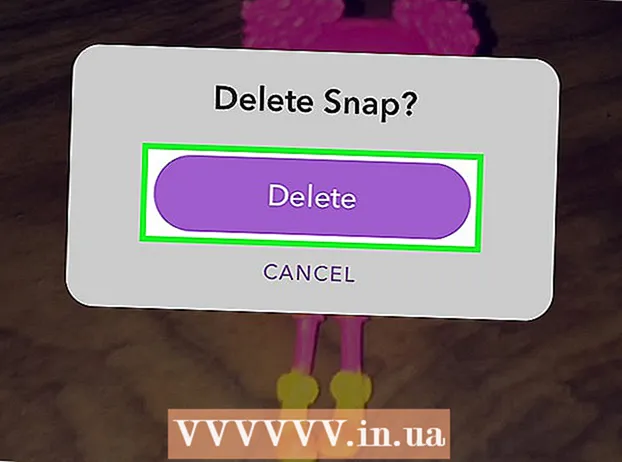लेखक:
Sara Rhodes
निर्मितीची तारीख:
10 फेब्रुवारी 2021
अद्यतन तारीख:
1 जुलै 2024

सामग्री
- पावले
- 3 पैकी 1 भाग: नकाशे स्थापित करणे
- 3 पैकी 2 भाग: SLI मोड कॉन्फिगर करणे
- 3 पैकी 3 भाग: चाचणी कामगिरी
जर तुम्हाला कॉम्प्युटर गेम्स खेळायला आवडत असतील, तर तुम्हाला कदाचित तुमचे गेम शक्य तितके उत्तम प्रदर्शन करावे असे वाटेल. गेमिंग कॉम्प्यूटरचे मुख्य वैशिष्ट्य म्हणजे त्याचे ग्राफिक्स कार्ड; Nvidia च्या बाबतीत, प्रचंड कामगिरी लाभ मिळवण्यासाठी तुम्ही दोन किंवा अधिक समान ग्राफिक्स कार्ड एकत्र जोडू शकता. कसे ते शोधण्यासाठी आमच्या सूचनांचे अनुसरण करा.
पावले
3 पैकी 1 भाग: नकाशे स्थापित करणे
 1 तुमची ऑपरेटिंग सिस्टीम SLI तंत्रज्ञानाला समर्थन देते याची खात्री करा. एसएलआय मोडमध्ये दोन कार्ड विंडोज 7, व्हिस्टा, 8 किंवा लिनक्स सिस्टीमद्वारे समर्थित आहेत. एसएलआय मोडमध्ये तीन आणि चार कार्डे केवळ विंडोज व्हिस्टा, 7 आणि 8 मध्ये समर्थित आहेत, परंतु लिनक्स ओएसमध्ये नाहीत.
1 तुमची ऑपरेटिंग सिस्टीम SLI तंत्रज्ञानाला समर्थन देते याची खात्री करा. एसएलआय मोडमध्ये दोन कार्ड विंडोज 7, व्हिस्टा, 8 किंवा लिनक्स सिस्टीमद्वारे समर्थित आहेत. एसएलआय मोडमध्ये तीन आणि चार कार्डे केवळ विंडोज व्हिस्टा, 7 आणि 8 मध्ये समर्थित आहेत, परंतु लिनक्स ओएसमध्ये नाहीत.  2 स्थापित हार्डवेअर तपासा. एसएलआय तंत्रज्ञानासाठी अनेक पीसीआय-एक्स्प्रेस स्लॉटसह मदरबोर्ड तसेच पुरेसे कनेक्टरसह वीज पुरवठा आवश्यक आहे. आपल्याला कमीतकमी 800 वॅट्सच्या वीज पुरवठ्याची आवश्यकता असेल.
2 स्थापित हार्डवेअर तपासा. एसएलआय तंत्रज्ञानासाठी अनेक पीसीआय-एक्स्प्रेस स्लॉटसह मदरबोर्ड तसेच पुरेसे कनेक्टरसह वीज पुरवठा आवश्यक आहे. आपल्याला कमीतकमी 800 वॅट्सच्या वीज पुरवठ्याची आवश्यकता असेल. - काही कार्ड एसएलआय मोडमध्ये चार व्हिडीओ कार्डच्या समांतर ऑपरेशनला परवानगी देतात. बहुतेक कार्ड ड्युअल-व्हिडिओ मोडमध्ये काम करण्यासाठी बनवले जातात.
- अधिक ग्राफिक्स कार्ड, अधिक शक्ती आवश्यक असेल.
 3 SLI तंत्रज्ञानाला समर्थन देणारी व्हिडिओ कार्ड घ्या. जवळजवळ सर्व आधुनिक एनव्हीडिया कार्ड एसएलआय कॉन्फिगरेशनला समर्थन देतात. हे करण्यासाठी, आपल्याला समान प्रमाणात व्हिडिओ मेमरीसह किमान दोन समान कार्ड मॉडेल्सची आवश्यकता आहे.
3 SLI तंत्रज्ञानाला समर्थन देणारी व्हिडिओ कार्ड घ्या. जवळजवळ सर्व आधुनिक एनव्हीडिया कार्ड एसएलआय कॉन्फिगरेशनला समर्थन देतात. हे करण्यासाठी, आपल्याला समान प्रमाणात व्हिडिओ मेमरीसह किमान दोन समान कार्ड मॉडेल्सची आवश्यकता आहे. - कार्ड्स एकाच उत्पादकाद्वारे तयार केले जाणे आवश्यक नाही, ते पुरेसे आहे की ते समान मेमरीसह समान मॉडेल आहेत.
- कार्ड्समध्ये समान फ्रिक्वेन्सी असणे आवश्यक नाही, परंतु नंतर आपण कार्यप्रदर्शनात किंचित घट पाहू शकता.
- सर्वोत्तम परिणामांसाठी, समान ग्राफिक्स कार्ड वापरा.
 4 व्हिडिओ कार्ड स्थापित करा. आपल्या मदरबोर्डवरील दोन PCI-Express स्लॉटमध्ये कार्ड स्थापित करा. ग्राफिक्स कार्ड नेहमीच्या पद्धतीने स्लॉटमध्ये स्थापित केले जातात. माउंट्सचे नुकसान होऊ नये किंवा चुकीच्या कोनात कार्ड घालू नये याची काळजी घ्या. एकदा कार्ड्स तयार झाल्यानंतर, त्यांना विशेष फास्टनर्स किंवा स्क्रू वापरून सुरक्षित करा.
4 व्हिडिओ कार्ड स्थापित करा. आपल्या मदरबोर्डवरील दोन PCI-Express स्लॉटमध्ये कार्ड स्थापित करा. ग्राफिक्स कार्ड नेहमीच्या पद्धतीने स्लॉटमध्ये स्थापित केले जातात. माउंट्सचे नुकसान होऊ नये किंवा चुकीच्या कोनात कार्ड घालू नये याची काळजी घ्या. एकदा कार्ड्स तयार झाल्यानंतर, त्यांना विशेष फास्टनर्स किंवा स्क्रू वापरून सुरक्षित करा.  5 एसएलआय पूल स्थापित करा. एसएलआय मोडला समर्थन देणारी सर्व कार्डे सहसा समर्पित एसएलआय ब्रिजसह येतात. हे कनेक्टर ग्राफिक्स कार्डच्या शीर्षस्थानी प्लग करते, अशा प्रकारे त्यांना एकत्र जोडते. यामुळे कार्ड एकमेकांना थेट डेटा ट्रान्सफर करू शकतात.
5 एसएलआय पूल स्थापित करा. एसएलआय मोडला समर्थन देणारी सर्व कार्डे सहसा समर्पित एसएलआय ब्रिजसह येतात. हे कनेक्टर ग्राफिक्स कार्डच्या शीर्षस्थानी प्लग करते, अशा प्रकारे त्यांना एकत्र जोडते. यामुळे कार्ड एकमेकांना थेट डेटा ट्रान्सफर करू शकतात. - SLI मोडमध्ये कार्ड जोडण्यासाठी पुलाला स्थापित करण्याची आवश्यकता नाही. पुलाशिवाय, कार्ड मदरबोर्डवरील PCI-Express स्लॉट वापरून एकत्र काम करतील. या प्रकारच्या कनेक्शनमुळे कामगिरी कमी होईल.
3 पैकी 2 भाग: SLI मोड कॉन्फिगर करणे
 1 तुमचा संगणक चालू करा. ग्राफिक्स कार्ड्स स्थापित केल्यानंतर, संगणक केस बंद करा आणि पुन्हा सुरू करा. सिस्टम पूर्णपणे चालू होईपर्यंत आपल्याला सेटिंग्ज बदलण्याची आवश्यकता नाही.
1 तुमचा संगणक चालू करा. ग्राफिक्स कार्ड्स स्थापित केल्यानंतर, संगणक केस बंद करा आणि पुन्हा सुरू करा. सिस्टम पूर्णपणे चालू होईपर्यंत आपल्याला सेटिंग्ज बदलण्याची आवश्यकता नाही.  2 ड्रायव्हर्स स्थापित करा. आपल्या ऑपरेटिंग सिस्टीमने आपोआप आपले ग्राफिक्स कार्ड शोधले पाहिजे आणि त्यांच्यासाठी योग्य ड्रायव्हर्स स्थापित करण्याचा प्रयत्न केला पाहिजे. ही प्रक्रिया व्हिडिओ कार्ड स्थापित करण्यापेक्षा जास्त वेळ घेऊ शकते, कारण प्रत्येक कार्डसाठी ड्रायव्हर्स स्वतंत्रपणे स्थापित केले जातील.
2 ड्रायव्हर्स स्थापित करा. आपल्या ऑपरेटिंग सिस्टीमने आपोआप आपले ग्राफिक्स कार्ड शोधले पाहिजे आणि त्यांच्यासाठी योग्य ड्रायव्हर्स स्थापित करण्याचा प्रयत्न केला पाहिजे. ही प्रक्रिया व्हिडिओ कार्ड स्थापित करण्यापेक्षा जास्त वेळ घेऊ शकते, कारण प्रत्येक कार्डसाठी ड्रायव्हर्स स्वतंत्रपणे स्थापित केले जातील. - जर इंस्टॉलेशन स्वतःच सुरू होत नसेल तर एनव्हीडिया वेबसाइटवरून नवीनतम ड्राइव्हर्स डाउनलोड करा आणि डाउनलोड पूर्ण झाल्यावर इन्स्टॉलेशन फाइल्स चालवा.
 3 एसएलआय सेट करा. एकदा ड्रायव्हर्स स्थापित झाले की - डेस्कटॉपवर उजवे -क्लिक करा आणि "एनव्हीडिया कंट्रोल पॅनेल" निवडा. एक नवीन विंडो उघडेल जिथे आपण ग्राफिक सेटिंग्ज बदलू शकता. "SLI, Physx कॉन्फिगर करा" नावाचा मेनू आयटम शोधा.
3 एसएलआय सेट करा. एकदा ड्रायव्हर्स स्थापित झाले की - डेस्कटॉपवर उजवे -क्लिक करा आणि "एनव्हीडिया कंट्रोल पॅनेल" निवडा. एक नवीन विंडो उघडेल जिथे आपण ग्राफिक सेटिंग्ज बदलू शकता. "SLI, Physx कॉन्फिगर करा" नावाचा मेनू आयटम शोधा. - जास्तीत जास्त 3D कामगिरी निवडा आणि लागू करा निवडा.
- एसएलआय सेटिंग्ज लागू असताना स्क्रीन अनेक वेळा लुकलुकेल. तुम्हाला नवीन सेटिंग्ज सेव्ह करायच्या आहेत का ते विचारले जाईल.
- जर नियंत्रण पॅनेलमध्ये इच्छित कार्य नसेल, तर बहुधा तुमची प्रणाली तुमची एक किंवा अनेक कार्ड ओळखू शकली नाही. नियंत्रण पॅनेलमध्ये डिव्हाइस व्यवस्थापक उघडा आणि सर्व ग्राफिक्स अडॅप्टर्स डिस्प्ले अडॅप्टर्स सूचीमध्ये सूचीबद्ध आहेत का ते तपासा. जर तुमची व्हिडीओ कार्ड सूचीमध्ये नसतील तर कनेक्शन तसेच स्थापित ड्रायव्हर्स तपासा.
 4 SLI तंत्रज्ञान सक्षम करा. डावीकडील मेनूमधून 3D इमेज सेटिंग्ज बदला निवडा. सामान्य सेटिंग्जमध्ये, "SLI परफॉर्मन्स मोड" पर्याय सापडत नाही तोपर्यंत सूची खाली स्क्रोल करा. सिंगल GPU वरून पर्यायी प्रक्रिया 2 मध्ये सेटिंग बदला. हे आपल्या सर्व अनुप्रयोगांसाठी SLI मोड सक्षम करेल.
4 SLI तंत्रज्ञान सक्षम करा. डावीकडील मेनूमधून 3D इमेज सेटिंग्ज बदला निवडा. सामान्य सेटिंग्जमध्ये, "SLI परफॉर्मन्स मोड" पर्याय सापडत नाही तोपर्यंत सूची खाली स्क्रोल करा. सिंगल GPU वरून पर्यायी प्रक्रिया 2 मध्ये सेटिंग बदला. हे आपल्या सर्व अनुप्रयोगांसाठी SLI मोड सक्षम करेल. - तुम्ही अॅप्लिकेशन सेटिंग्ज टॅब उघडून आणि "SLI परफॉर्मन्स मोड" निवडून वेगवेगळ्या व्हिडिओ गेम्ससाठी स्वतंत्र सेटिंग्ज बनवू शकता.
3 पैकी 3 भाग: चाचणी कामगिरी
 1 प्रति सेकंद फ्रेमची संख्या तपासा. प्रति सेकंद फ्रेमची संख्या शोधण्याचे बरेच वेगवेगळे मार्ग आहेत, म्हणून, आपल्याला सर्वात योग्य निवडण्याची आवश्यकता असेल. प्रति सेकंद फ्रेमची संख्या तुमच्या प्रणालीची कार्यक्षमता उत्तम प्रकारे दर्शवेल, तसेच तुमच्यासाठी सर्वकाही योग्यरित्या प्रक्रिया केली जात आहे की नाही. संगणक गेमचे बरेच चाहते उच्च सेटिंग्जमध्ये 60 फ्रेम प्रति सेकंद कामगिरी प्राप्त करतात.
1 प्रति सेकंद फ्रेमची संख्या तपासा. प्रति सेकंद फ्रेमची संख्या शोधण्याचे बरेच वेगवेगळे मार्ग आहेत, म्हणून, आपल्याला सर्वात योग्य निवडण्याची आवश्यकता असेल. प्रति सेकंद फ्रेमची संख्या तुमच्या प्रणालीची कार्यक्षमता उत्तम प्रकारे दर्शवेल, तसेच तुमच्यासाठी सर्वकाही योग्यरित्या प्रक्रिया केली जात आहे की नाही. संगणक गेमचे बरेच चाहते उच्च सेटिंग्जमध्ये 60 फ्रेम प्रति सेकंद कामगिरी प्राप्त करतात.  2 एसएलआय क्रियाकलाप सूचक चालू करा. एनव्हीडिया कंट्रोल पॅनेलमध्ये, 3D सेटिंग्ज मेनू उघडा. प्रदर्शन SLI क्रियाकलाप निर्देशक सक्षम करा. आपल्याकडे स्क्रीनच्या डाव्या बाजूला एक बार असेल.
2 एसएलआय क्रियाकलाप सूचक चालू करा. एनव्हीडिया कंट्रोल पॅनेलमध्ये, 3D सेटिंग्ज मेनू उघडा. प्रदर्शन SLI क्रियाकलाप निर्देशक सक्षम करा. आपल्याकडे स्क्रीनच्या डाव्या बाजूला एक बार असेल. - आपला खेळ सुरू करा. एकदा तुमचा गेम चालू झाला की बार कसा बदलतो ते तुम्हाला दिसेल. बार अधिक होईल, याचा अर्थ असा की कार्यप्रदर्शन वाढले आहे, याचा अर्थ असा की व्हिडिओ कार्ड एसएलआय मोडमध्ये योग्यरित्या कार्य करतात, प्रदर्शन सुधारतात. जर बार खूप जास्त नसेल, तर एसएलआय कॉन्फिगरेशन संपूर्ण कामगिरीवर लक्षणीय परिणाम करत नाही.